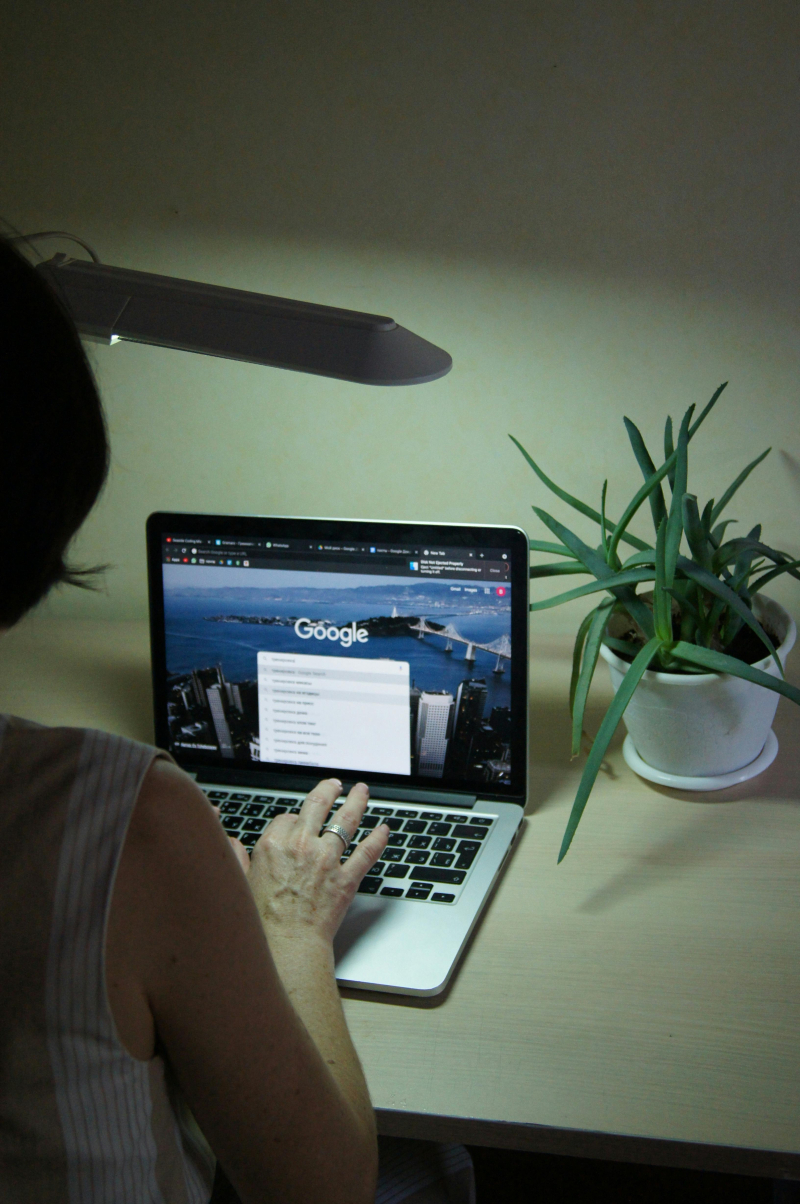Bestanden organiseren in Google Drive: de 5 beste tips
Door de grote opslagcapaciteit en het gebruikersgemak van de cloud, is Google Drive een ideale plek om eenvoudig documenten op te slaan en te delen. Veel mensen hebben op deze manier honderden, of soms wel duizenden bestanden tot hun beschikking. Ook zijn bestanden makkelijk te organiseren in Google Drive, ondanks dat dat niet altijd zo lijkt.
De grote opslagruimte is natuurlijk een heel groot voordeel, maar er is tegelijkertijd ook veel ruimte om het overzicht te verliezen. En het is natuurlijk niet de bedoeling dat je documenten niet kunt vinden in de wirwar van bestanden. Gelukkig zijn er een paar eenvoudige manieren om je bestanden en mappen te organiseren in Google Drive, zodat je alles snel terug kunt vinden.
Opbouw van Google drive
Laten we beginnen bij het begin. Google Drive is sowieso al opgedeeld in de volgende categorieën:
- Mijn Schijf - jouw centrale plek om mappen en bestanden te organiseren
- Gedeeld met mij - alles wat anderen met je hebben gedeeld
- Met ster - gemarkeerde favorieten
- Recent - de laatst geopende documenten
Vooral Mijn Schijf biedt ruimte voor een mappenstructuur die past bij jouw workflow of die van je team. Hier komen niet alleen je privé-bestanden, maar alles wat je met anderen hebt gedeeld of wat met jou is gedeeld.
Nu is het natuurlijk van belang dat je deze bestanden allemaal goed organiseert, zodat je een makkelijk te navigeren Google Drive hebt. Hieronder volgen onze drie beste tips:
1. Gebruik sterren voor belangrijke bestanden
Wil je sneller toegang tot vaak gebruikte bestanden? Markeer ze dan met een ster. Zo verzamel je belangrijke documenten overzichtelijk in de categorie ‘Met ster’. Je kunt ook tijdelijk een ster toevoegen aan bestanden waaraan nog gewerkt wordt, en deze verwijderen zodra ze zijn afgerond.
📌 Tip: Klik met de rechtermuisknop op een bestand en kies ‘ster toevoegen’.
2. Maak gebruik van kleurcodering
Kleuren geven structuur op visueel niveau. Door mappen een specifieke kleur te geven, onderscheid je projectmappen of teams gemakkelijk van elkaar.
- Maak teammappen rood voor extra zichtbaarheid
- Gebruik geel voor marketingmateriaal
- Kies groen voor financiële documenten
Kleuren instellen doe je eenvoudig via ‘kleur wijzigen’ in het rechtermuismenu.
3. Hanteer een uniforme bestandsnaam
Een consistente naamgeving is cruciaal voor terugvindbaarheid. Zet herkenbare codes of labels in de bestandsnaam, zoals:
- [NL] Offerte 2025
- [HR] Contract Sjabloon
- [FIN] Q1 Rapportage
Werk je in teamverband? Spreek dan een standaard af voor bestandsnamen. Dat voorkomt verwarring én versnelt zoekopdrachten.
4. Zet gedeelde bestanden in je eigen structuur
Je kunt gedeelde bestanden slepen naar je eigen mappen in Mijn Schijf. Zo koppel je ze aan je persoonlijke structuur, zonder de originele locatie bij de eigenaar te wijzigen. In de kolom 'Eigenaar' zie je wie het bestand heeft aangemaakt.
5. Gebruik de zoekfunctie als vangnet
Zelfs met een perfecte structuur kan zoeken handig blijven. Gebruik filters zoals bestandsformaat, datum of eigenaar om snel te vinden wat je zoekt.
Organiseer en houdt overzicht
Door deze tips toe te passen, wordt bestanden organiseren in Google Drive niet alleen overzichtelijker, maar werk je ook productiever samen – individueel én als team.